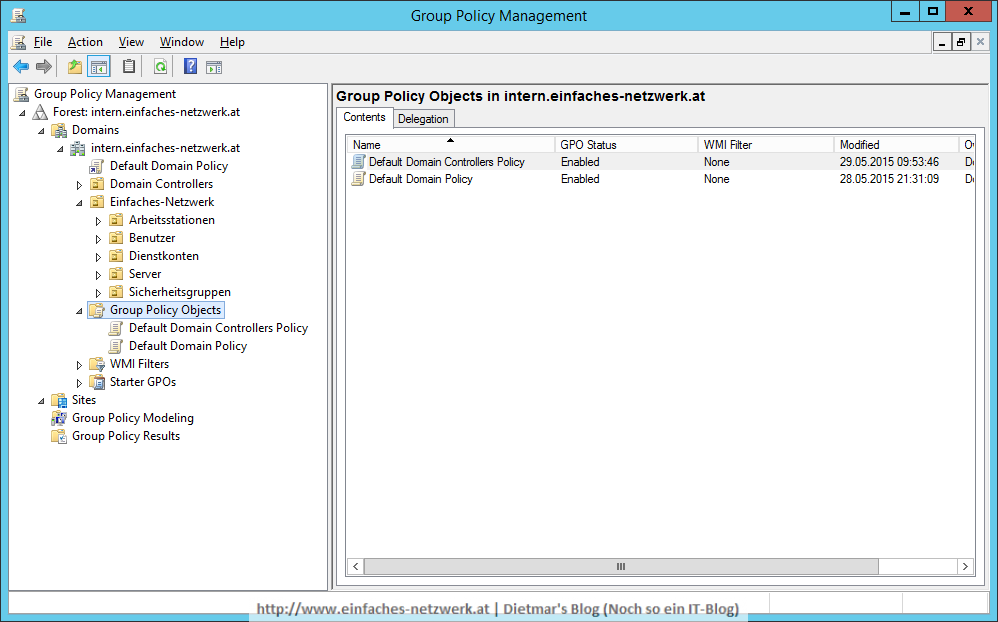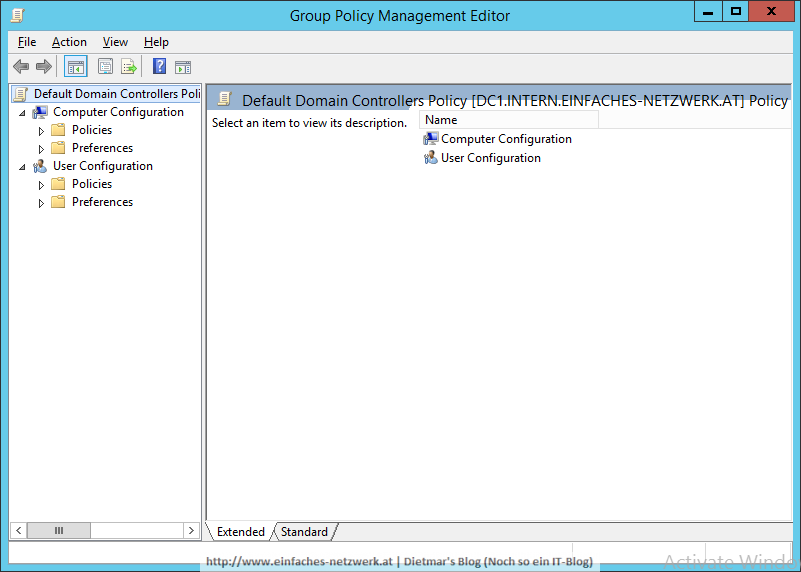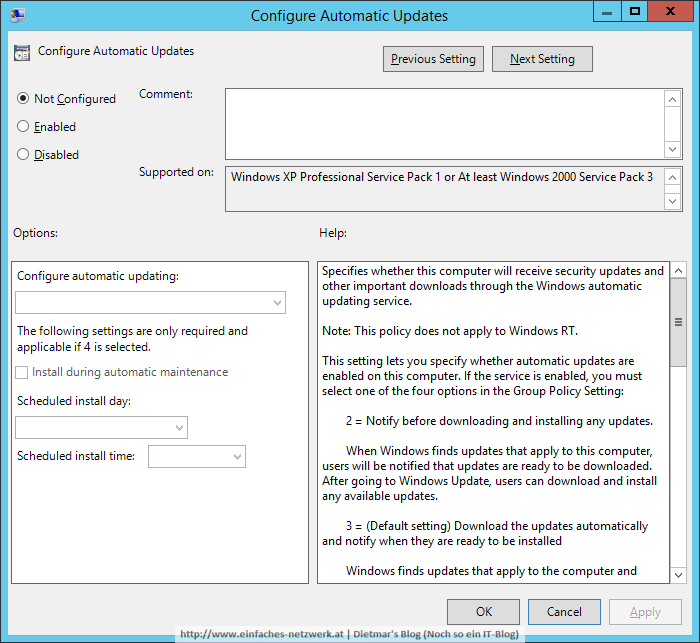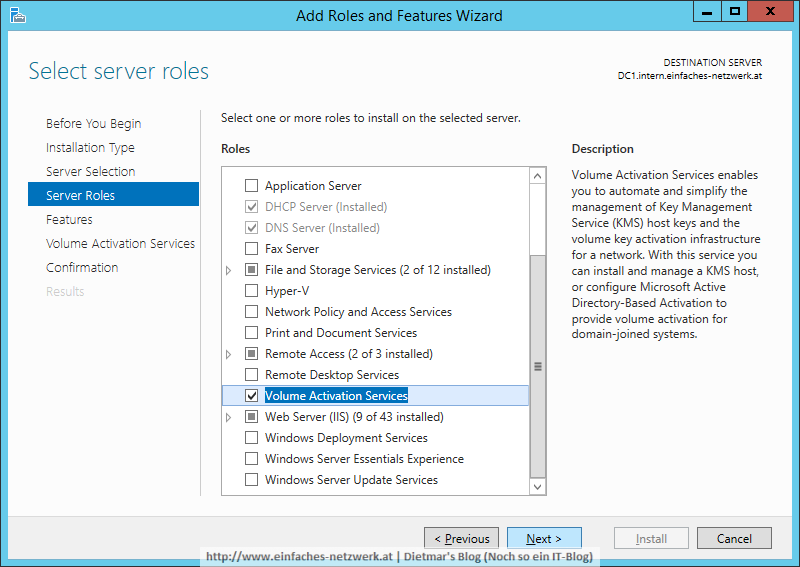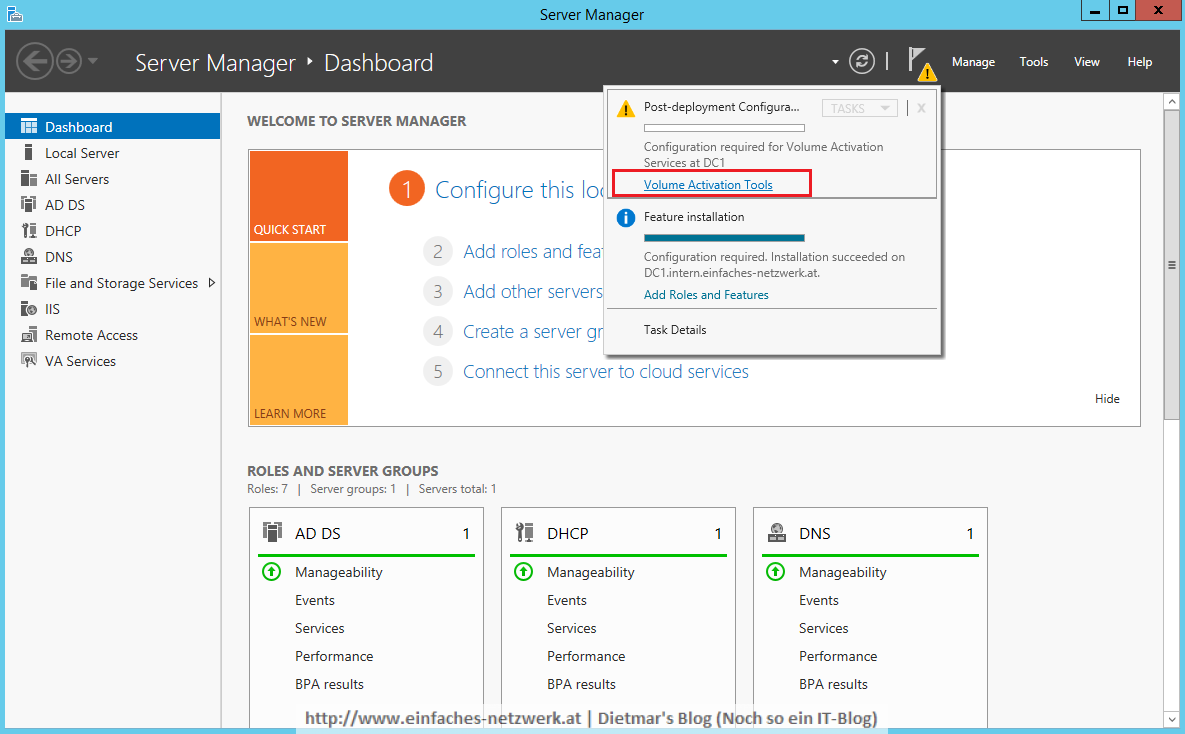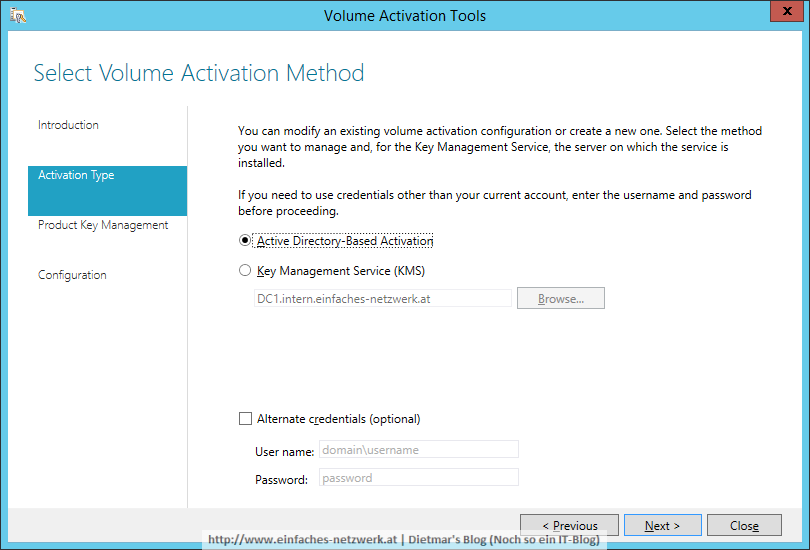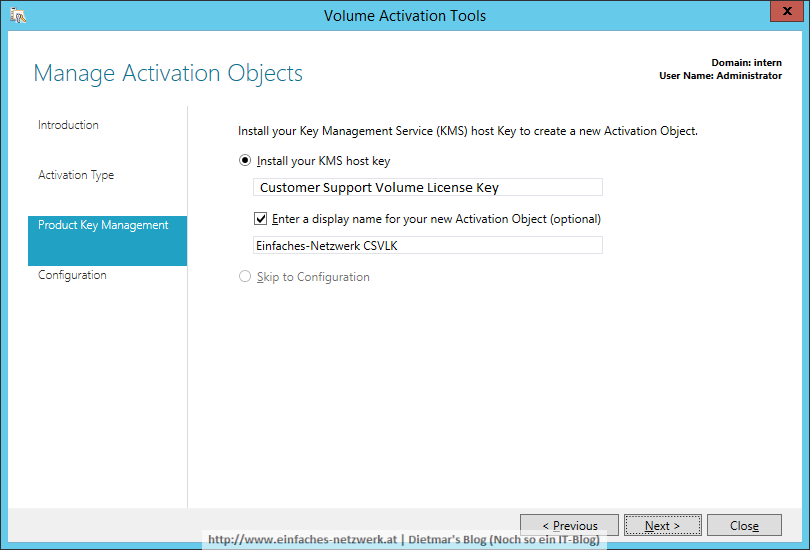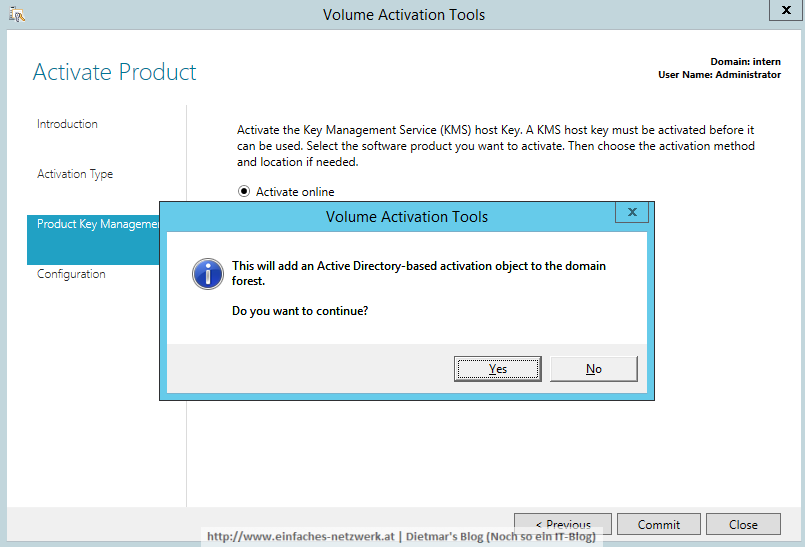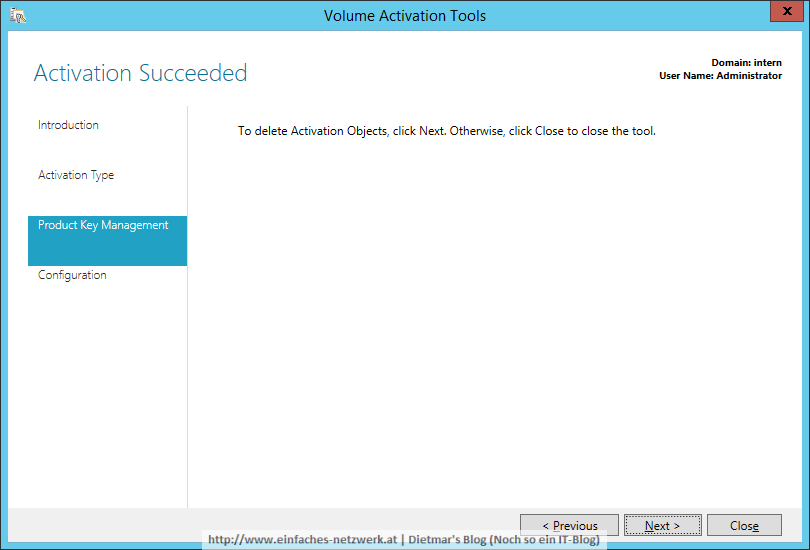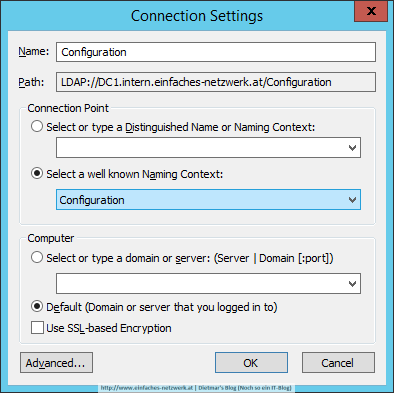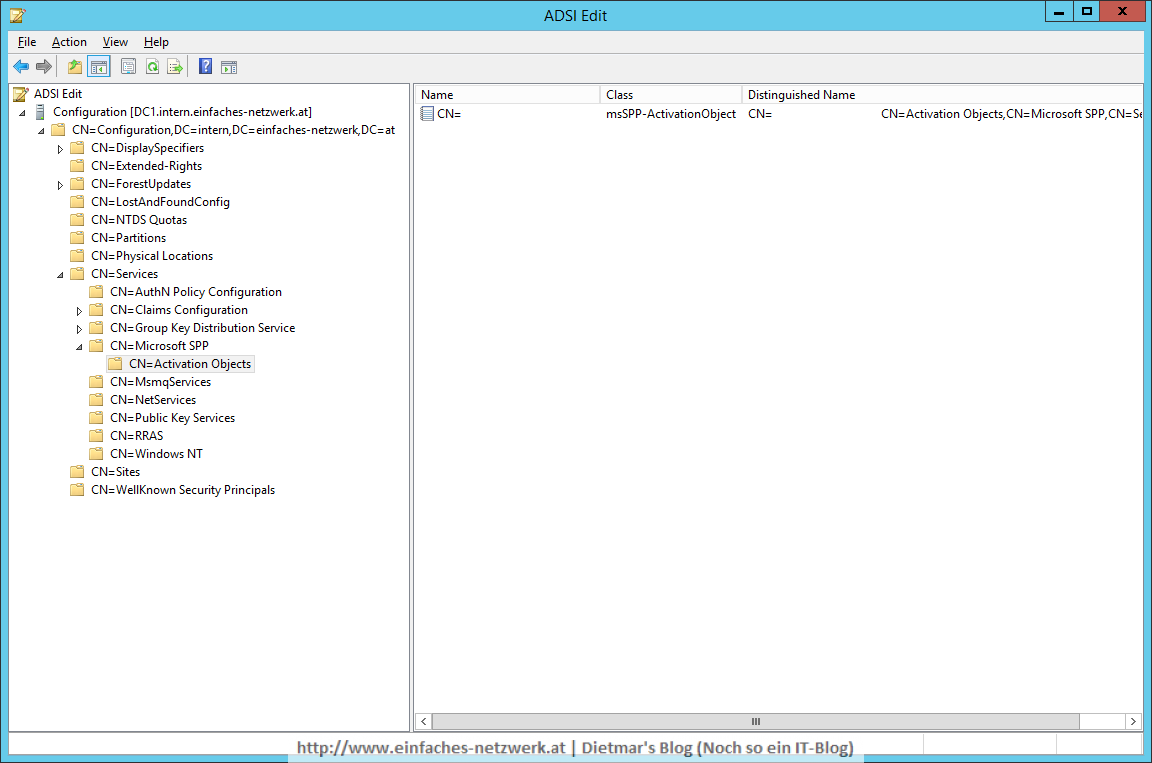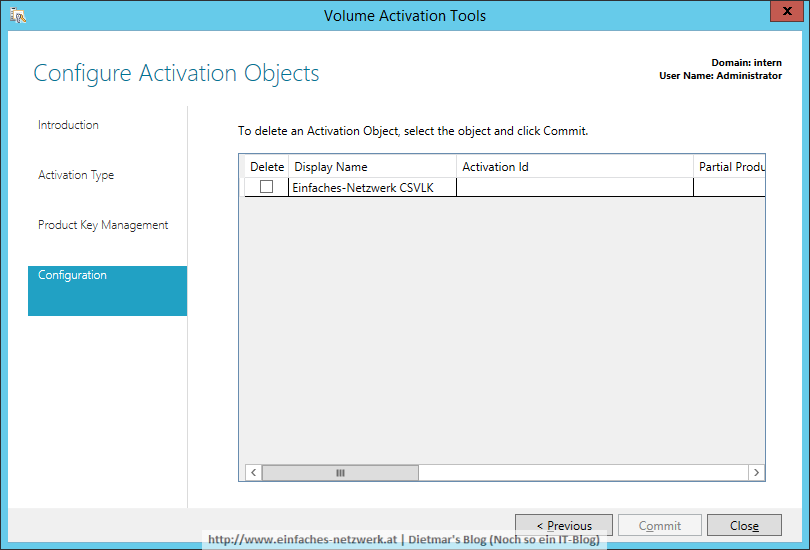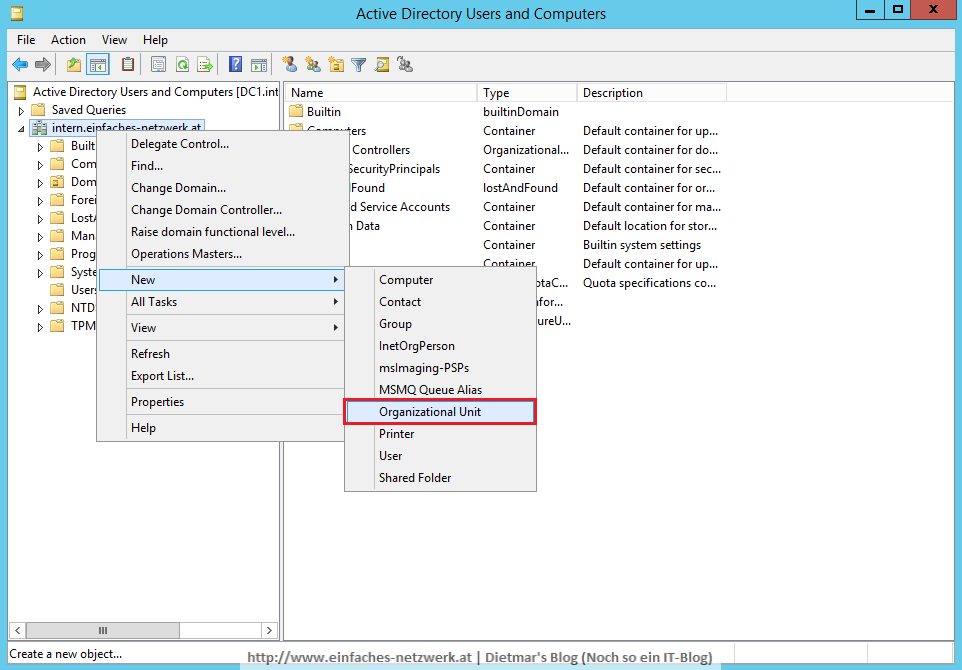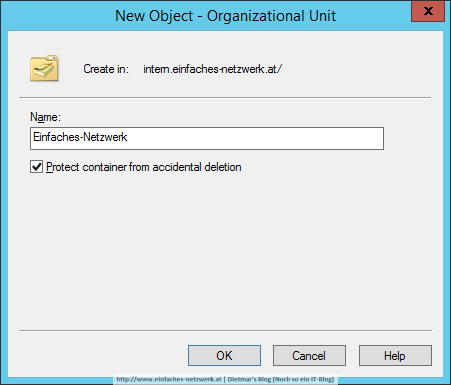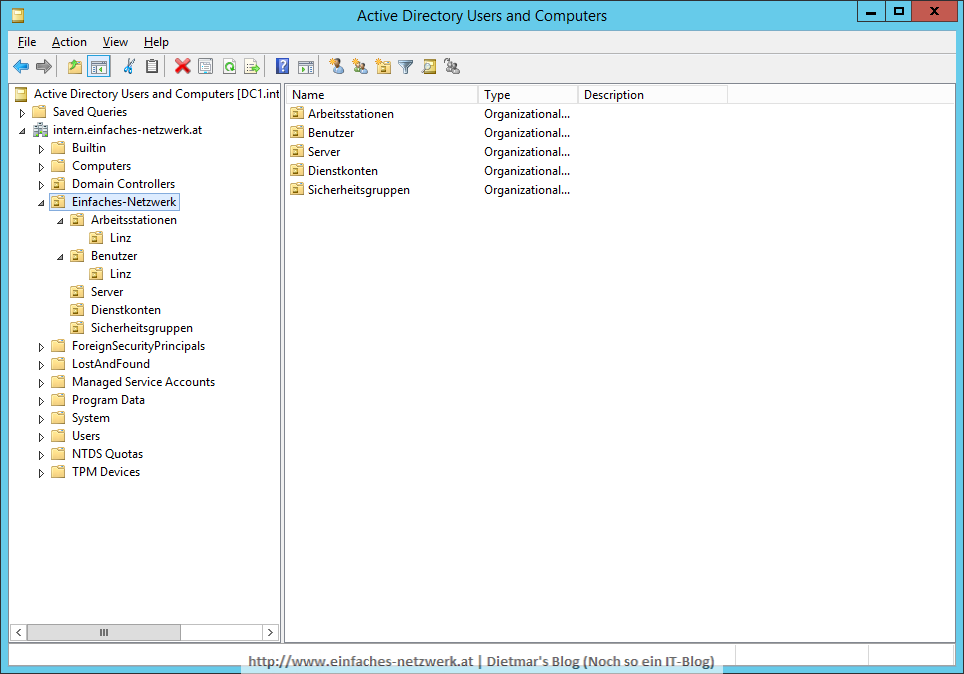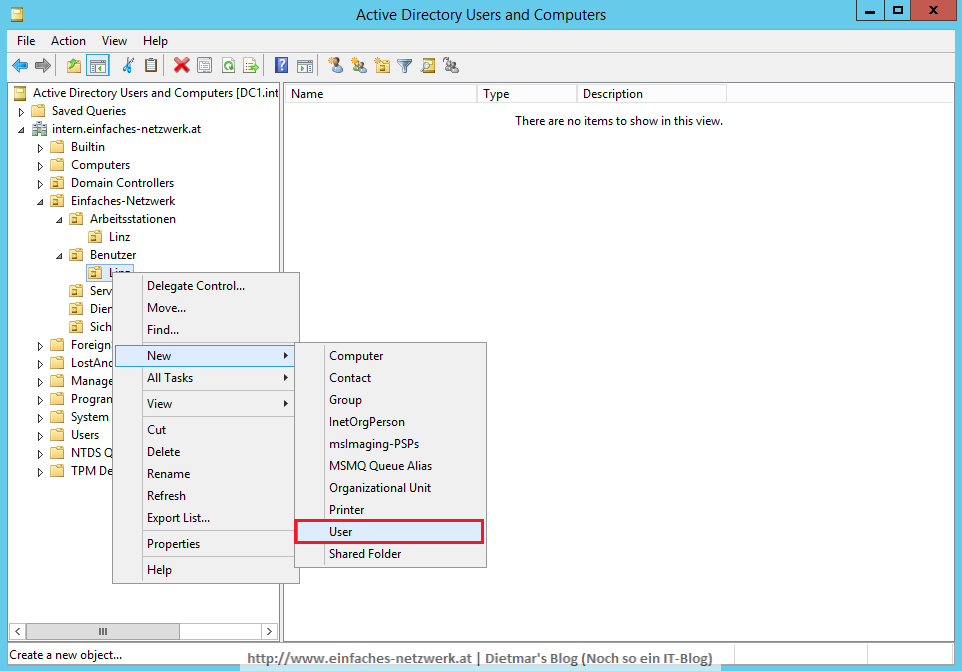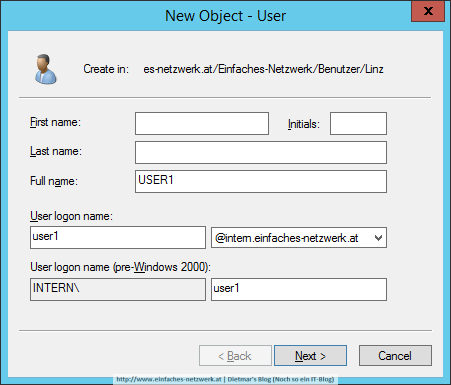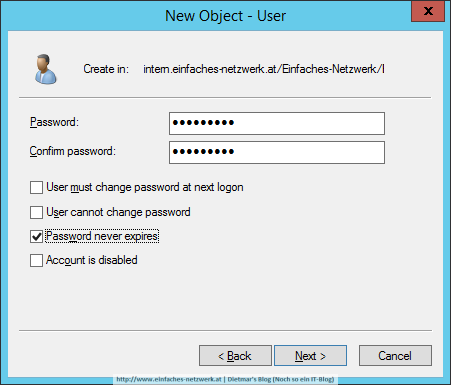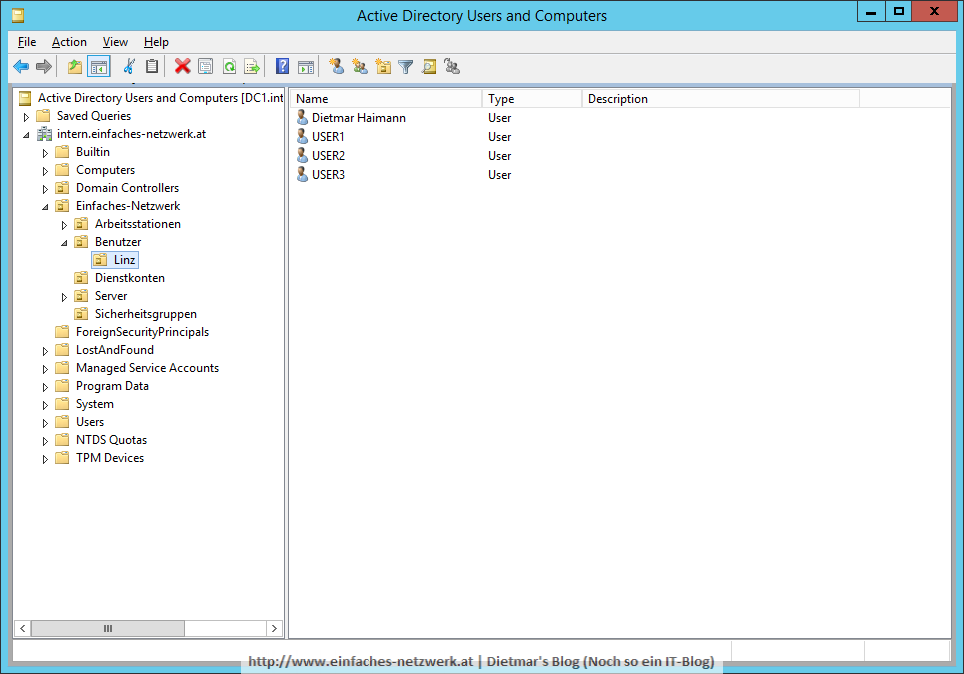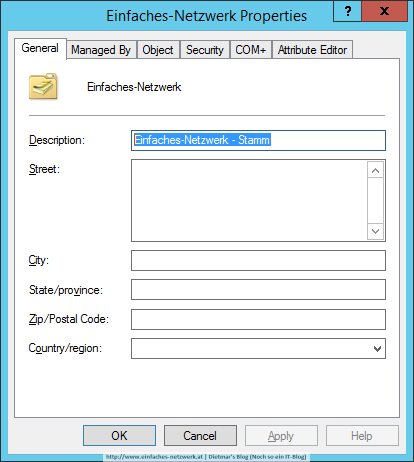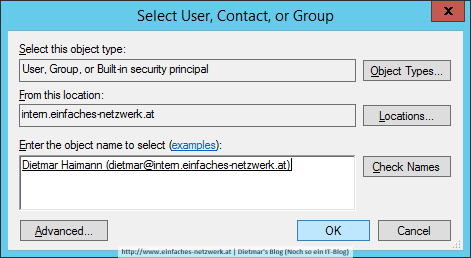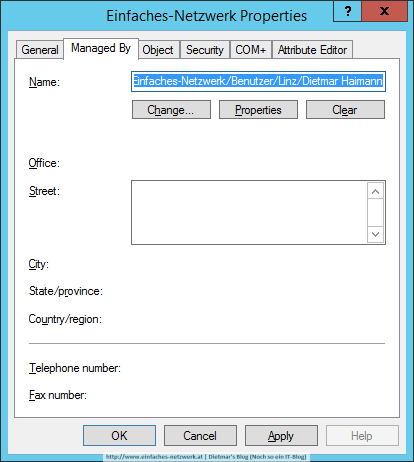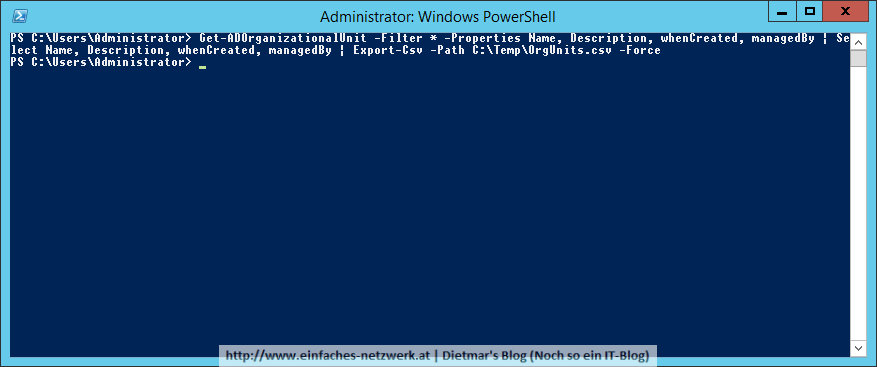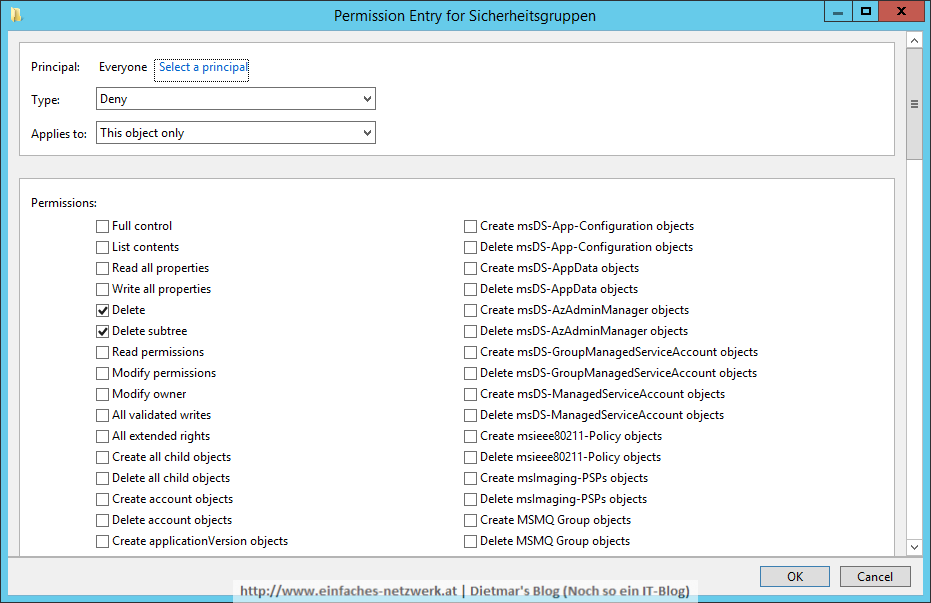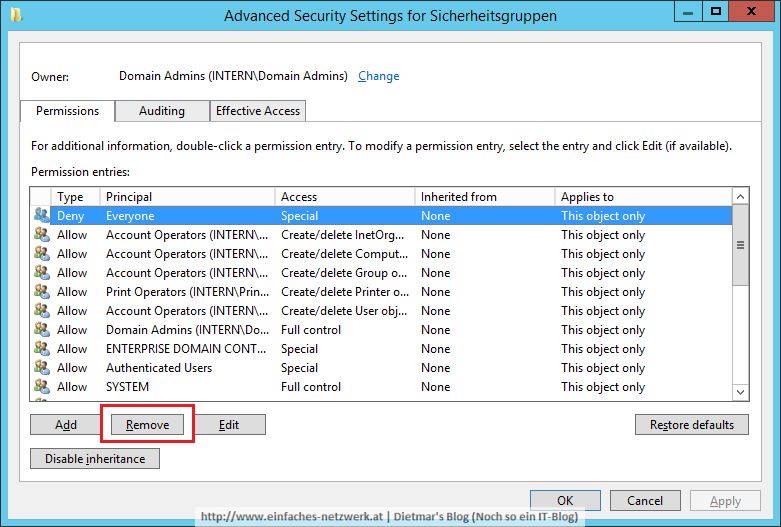Weil es bereits eine Menge Informationen zu den Grundlagen der Gruppenrichtlinien gibt, werde ich mich hier kurz halten und die wichtigsten Punkte zusammenfassen. Die OU-Struktur habe ich in Teil 5 vorbereitet.
Warum Gruppenrichtlinien eingesetzt werden sollen
- Kosten reduzieren
- Konfiguration der Arbeitsstationen und Server kontrollieren
- Die Produktivität der Benutzer unterstützen
- Sicherheit gewährleisten
Voraussetzungen
- Active Directory Domain Services (AD DS)
- Arbeitsstationen müssen Mitglied der Domäne sein
- Benutzer muss sich mit einem Domänenkonto anmelden
- Berechtigung zum Bearbeiten der Gruppenrichtlinien
- Die Group Policy Management-Console (GPMC), Bestandteil der Remoteserver-Verwaltungstools (RSAT)
Gruppenrichtlinienobjekte (GPO, Group Policy Objects)
- Beinhalten die Einstellungen selbst
- Standard-GPOs
Verknüpfung von Gruppenrichtlinien
- GPOs können an Sites, Domänen und OUs verknüpft werden
- GPOs erfüllen keinen Zweck, wenn sie nicht verknüpft sind
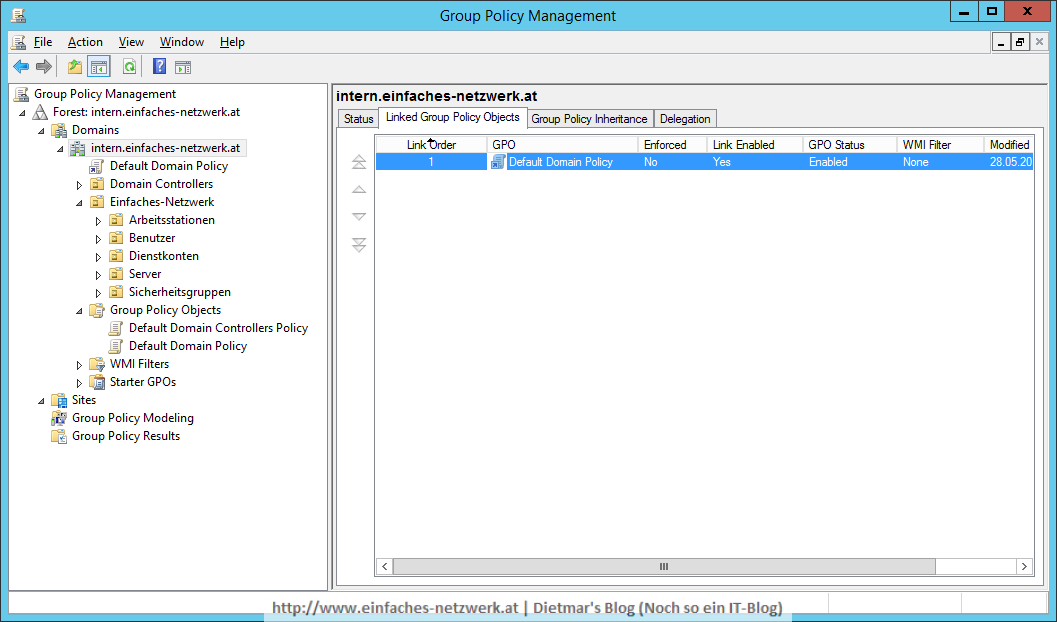
Vererbung von Gruppenrichtlinien
- Mit der Domäne verknüpfte GPOs vererben ihre Einstellungen an alle OUs und untergeordnete OUs
- Mit einer OU verknüpfte GPOs vererben ihre Einstellungen an alle untergeordneten OUs
- GPOs können ihre Einstellungen nicht nach oben vererben
- Sind in mehreren GPOs die gleichen Einstellungen, wird die Einstellung der GPO mit dem höheren Rang übernommen
- Je näher das GPO beim Objekt, je höher der Rang
- untergeordnete OU > höchster Rang > vor
- OU > vor
- Domäne > vor
- Sites
- Die Vererbung kann unterbrochen werden > Vererbung deaktivieren (Block Inheritance)
- Die Rangfolge kann unterbrochen werden > kein Vorrang (Enforced)
- Wichtig: So einfach wie möglich halten, sonst kann man schnell die Übersicht verlieren!
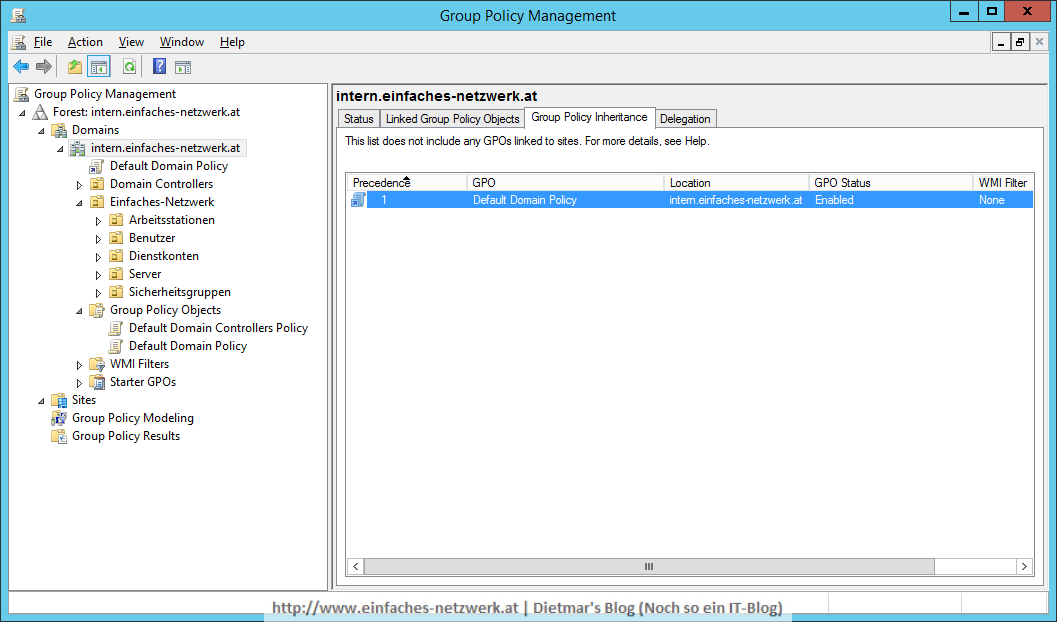
Gruppenrichtlinien-Einstellungen
- Ein GPO besteht aus zwei Teilen:
- Computerkonfiguration
- Benutzerkonfiguration
- Unter Computer- und Benutzerkonfiguration befinden sich folgende Ordner
- Policy-Einstellungen:
Update der Gruppenrichtlinien
- Computereinstellungen beim Neustart
- Benutzereinstellungen beim Anmelden des Benutzers
- Danach in der Regel alle 90 Minuten +/- 30 Minuten
- Manuelles Updaten der Gruppenrichtlinien mit gpupdate
- gpupdate /force erzwingt das erneute Anwenden aller Einstellungen
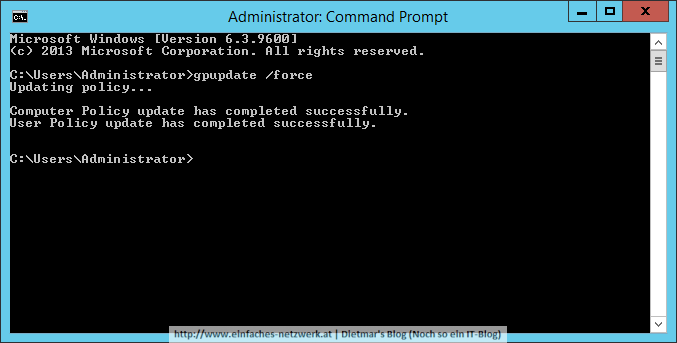
Remote Group Policy Update
- Als Administrator an DC1 anmelden
- Server Manager > Tools > Group Policy Management
- intern.einfaches-netzwerk.at\Domain Controllers rechts anklicken > Group Policy Update…
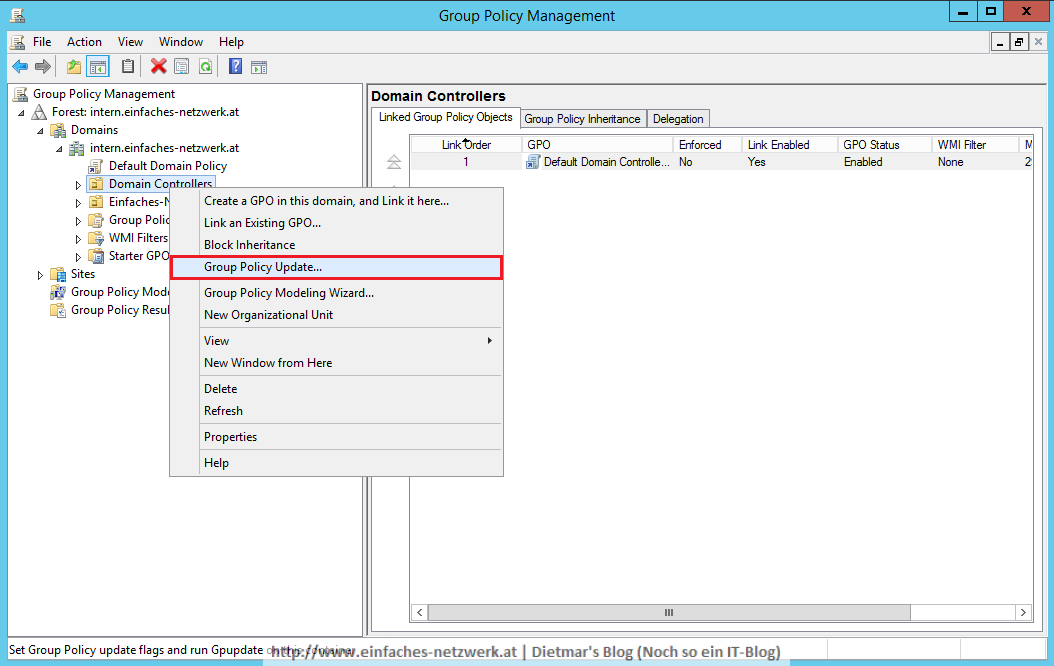
- Force Group Policy update > Yes
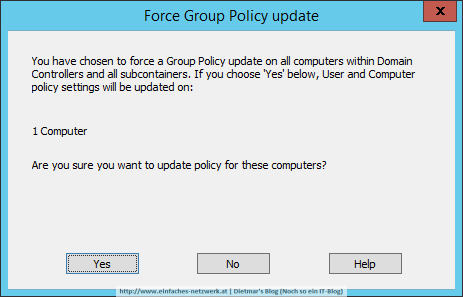
- Results > Close
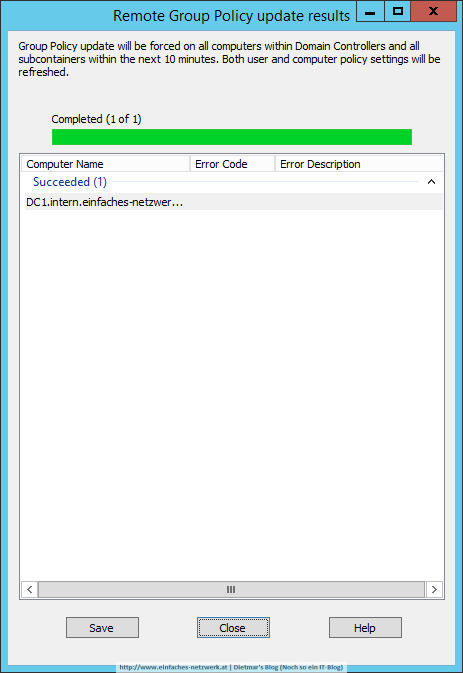
Grundlegende Aufgaben als Gruppenrichtlinien-Administrator
- Installation der Remoteserver-Verwaltungstools
- GPO erstellen, bearbeiten, löschen
- GPO verknüpfen, trennen
- Clients updaten
- GPOs sichern und wiederherstellen